- Bölüm 1. iOS için FoneLab ile Kırık iPhone'daki Fotoğrafları Kurtarın
- Bölüm 2. iCloud Yedekleme ile Kırık iPhone'dan Fotoğraflar Nasıl Alınır
- Bölüm 3. iTunes Kullanarak Kırık iPhone'dan Fotoğraflar Nasıl Kurtarılır
- Bölüm 4. Finder ile Kırık iPhone'dan Nasıl Fotoğraf Alınır
- Bölüm 5. Google Fotoğraflar'dan Kırık iPhone'dan Fotoğraf Alın
- Bölüm 6. Kırık iPhone'dan Resim Alma Hakkında SSS
En İyi Yöntemlerle Kırık iPhone'dan Fotoğraflar Nasıl Kurtarılır
 Tarafından güncellendi Boey Wong / 12 Temmuz 2022 09:15
Tarafından güncellendi Boey Wong / 12 Temmuz 2022 09:15İPhone'um şimdi bozuldu ve kırık iPhone'dan fotoğrafları kurtarmanın mümkün olup olmadığını bilmek istiyorum. Biliyor musun, bunun kolay olmadığını düşünüyorum. Biri yardım edebilir mi?
Harika kamerası ve diğer teknik özellikleri sayesinde iPhone, sayısız hayranın memnuniyetini kazandı. İstedikleri zaman cihazlarında fotoğraf çekip kaydedebilirler. En popüler cep telefonlarından biri olan iPhone kullanıcıları, iPhone'un bozuk olduğuyla da karşılaşabilir ve iPhone'dan veri almak isteyebilir. İşte soru geliyor, fotoğrafları bozuk iPhone'dan güvenli ve hızlı bir şekilde nasıl kurtarabilirim?
Bu gönderi size sorunlarınızı çözmek için en verimli ve en kolay 5 yöntemi gösterecektir.
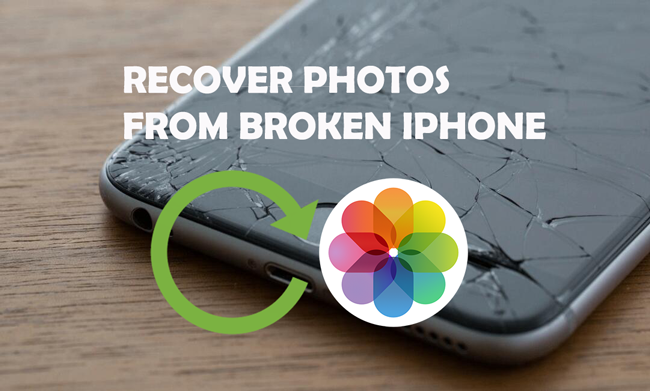
İOS için FoneLab ile fotoğraflar, kişiler, videolar, dosyalar, WhatsApp, Kik, Snapchat, WeChat ve iCloud veya iTunes yedeklemenizden veya cihazınızdan daha fazla veri içeren kaybolan / silinen iPhone verilerini kurtarırsınız.
- Fotoğrafları, videoları, kişileri, WhatsApp ve daha fazla veriyi kolayca kurtarın.
- Kurtarma işleminden önce verileri önizleyin.
- iPhone, iPad ve iPod touch mevcuttur.

Rehber Listesi
- Bölüm 1. iOS için FoneLab ile Kırık iPhone'daki Fotoğrafları Kurtarın
- Bölüm 2. iCloud Yedekleme ile Kırık iPhone'dan Fotoğraflar Nasıl Alınır
- Bölüm 3. iTunes Kullanarak Kırık iPhone'dan Fotoğraflar Nasıl Kurtarılır
- Bölüm 4. Finder ile Kırık iPhone'dan Nasıl Fotoğraf Alınır
- Bölüm 5. Google Fotoğraflar'dan Kırık iPhone'dan Fotoğraf Alın
- Bölüm 6. Kırık iPhone'dan Resim Alma Hakkında SSS
Bölüm 1. iOS için FoneLab ile Kırık iPhone'daki Fotoğrafları Kurtarın
İOS için FoneLab size yardımcı olmak için bilgisayarda bir üçüncü taraftır iPhone'dan veri kurtarmak. iPhone, iPad ve iPod Touch verilerini doğrudan cihazdan geri yüklemek veya taradıktan sonra dosyaları yedeklemek güçlüdür. Fotoğraflar, videolar, kişiler, mesajlar, WhatsApp ve daha fazlası desteklenir, bozuk iPhone'dan fotoğraf almak için hem Windows hem de Mac'te kolayca kullanabilirsiniz.
Seçenek 1. Kırık iPhone'daki Fotoğrafları Doğrudan Kurtarın
Bu yöntem, bir yedekleme dosyası olmayan kişiler için kullanılabilir. Ve bozuk bir cihazdan iPhone verilerini geri yüklemek istiyorsunuz.
İOS için FoneLab ile fotoğraflar, kişiler, videolar, dosyalar, WhatsApp, Kik, Snapchat, WeChat ve iCloud veya iTunes yedeklemenizden veya cihazınızdan daha fazla veri içeren kaybolan / silinen iPhone verilerini kurtarırsınız.
- Fotoğrafları, videoları, kişileri, WhatsApp ve daha fazla veriyi kolayca kurtarın.
- Kurtarma işleminden önce verileri önizleyin.
- iPhone, iPad ve iPod touch mevcuttur.
1. AdımIndirin ve yükleyin İOS için FoneLab bilgisayarda, iPhone'u bilgisayara takın.

2. AdımProgramı bilgisayarda çalıştırın, seçin iPhone veri kurtarma > İOS Cihazından Kurtar Ana arayüzden.
3. AdımCihazınızı taramak için veri türünü seçin, tıklayın Taramayı Başlat düğmesine basın.

4. AdımBozuk iPhone'dan geri yüklemek istediğiniz fotoğrafları seçin ve Kurtarmak Sonunda düğme.
Seçenek 2. Fotoğrafları iCloud Yedeklemesinden Geri Yükleme
iPhone verilerini Ayarlar aracılığıyla veya manuel olarak otomatik olarak yedeklediyseniz, iPhone fotoğraflarını aşağıdaki gibi iCloud yedeklemesinden kolayca geri yükleyebilirsiniz.
1. AdımTıkla iPhone Veri Kurtarma > İCloud Yedekleme Dosyasından Kurtar.
2. AdımiCloud hesabınıza giriş yapmanız istenecektir. Doğru hesabı ve şifreyi girin.
3. AdımBir yedekleme dosyası seçin ve İndir düğmesine basın.
4. AdımKlinik Kamera, Fotoğraflar Stream, Fotoğraf Arşivi or Resimler App sol panelde buna göre ve geri yüklemek istediğiniz öğeleri kontrol edin. Tıklamak Kurtarmak düğmesine basın.
İOS için FoneLab ile fotoğraflar, kişiler, videolar, dosyalar, WhatsApp, Kik, Snapchat, WeChat ve iCloud veya iTunes yedeklemenizden veya cihazınızdan daha fazla veri içeren kaybolan / silinen iPhone verilerini kurtarırsınız.
- Fotoğrafları, videoları, kişileri, WhatsApp ve daha fazla veriyi kolayca kurtarın.
- Kurtarma işleminden önce verileri önizleyin.
- iPhone, iPad ve iPod touch mevcuttur.
Seçenek 3. Fotoğrafları iTunes Yedeklemesinden Geri Yükleyin
Bilgisayarda iTunes aracılığıyla dosyaları olan kişiler için, isterseniz bilgisayardaki yedek dosyalardan fotoğrafları geri yüklemek için iTunes'u kullanabilirsiniz. Gösteri aşağıdadır.
1. Adımseç iPhone Veri Kurtarma > İCloud Yedekleme Dosyasından Kurtar, ardından fotoğraflarınızı içeren yedekleme dosyalarından birine tıklayın ve devam edin.
2. AdımTıkla Kamera, Fotoğraflar Stream, Fotoğraf Arşivi or Resimler App sol tarafta ve geri yüklemek istediğiniz fotoğrafları kontrol edin.
3. AdımTıkla Kurtarmak düğmesine basın.
Fotoğrafları kurtarmak için Apple yollarını kullanmayı tercih ediyorsanız, lütfen aşağıdaki bölümlere geçin.
Bölüm 2. iCloud Yedekleme ile Kırık iPhone'dan Fotoğraflar Nasıl Alınır
iPhone kullanıcıları için iCloud, verileri kolayca kaydetmek ve geri yüklemek için özel bir bulut hizmetidir. İPhone'unuz bozulduysa ve fotoğrafları zaten iCloud'a yedeklediyseniz, iCloud yedeklemesinden de verileri kurtarabileceğinize şüphe yoktur.
İşte detaylı adımlar:
1. AdımiPhone'u iTunes/Finder çalıştıran bilgisayara bağlayın ve cihaz simge> Özet > iPhone Restore.
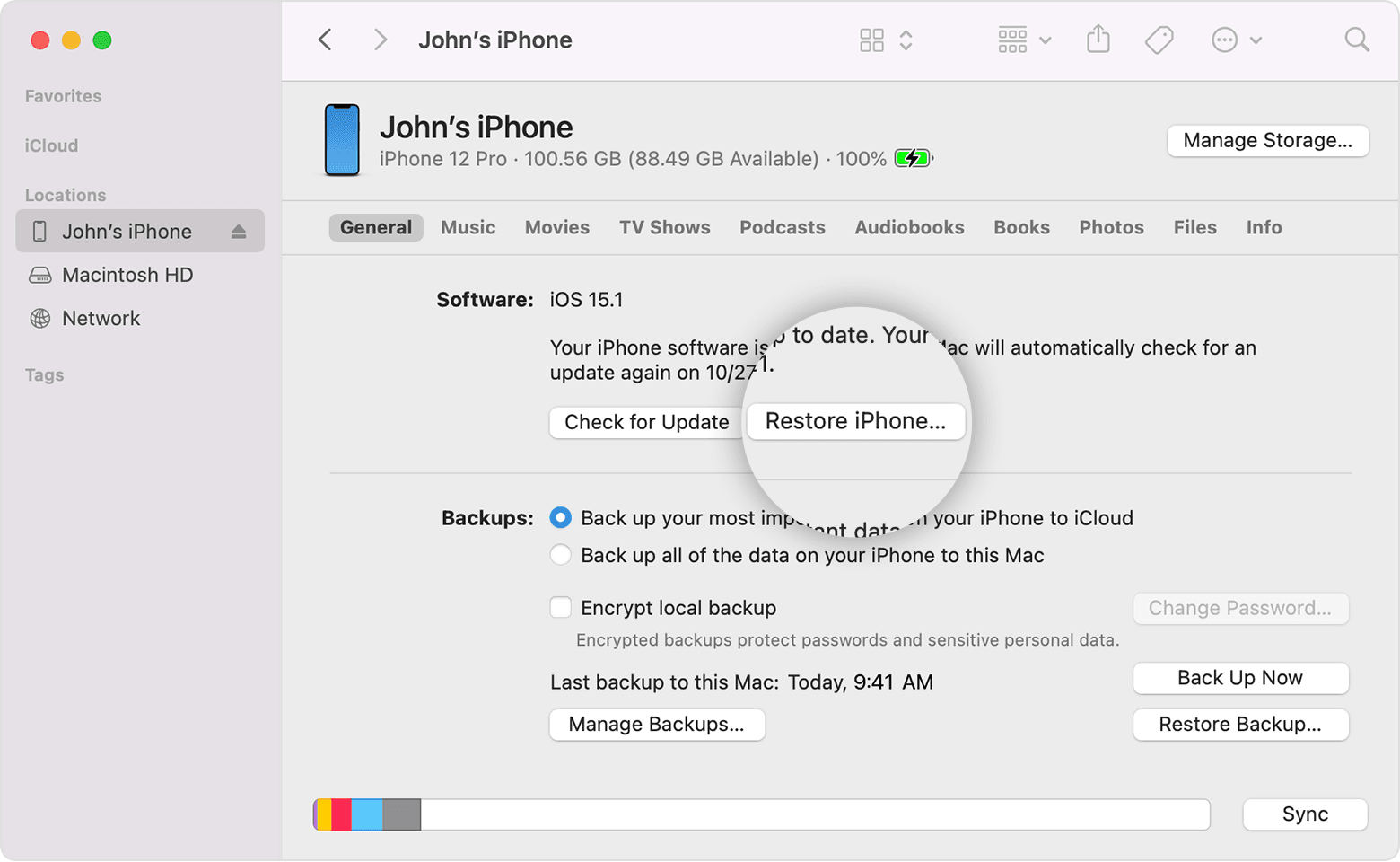
2. AdımBundan sonra, iPhone'u her zamanki gibi ayarlayın ve ICloud Yedeklemesinden Geri Yükleme işlem sırasında.
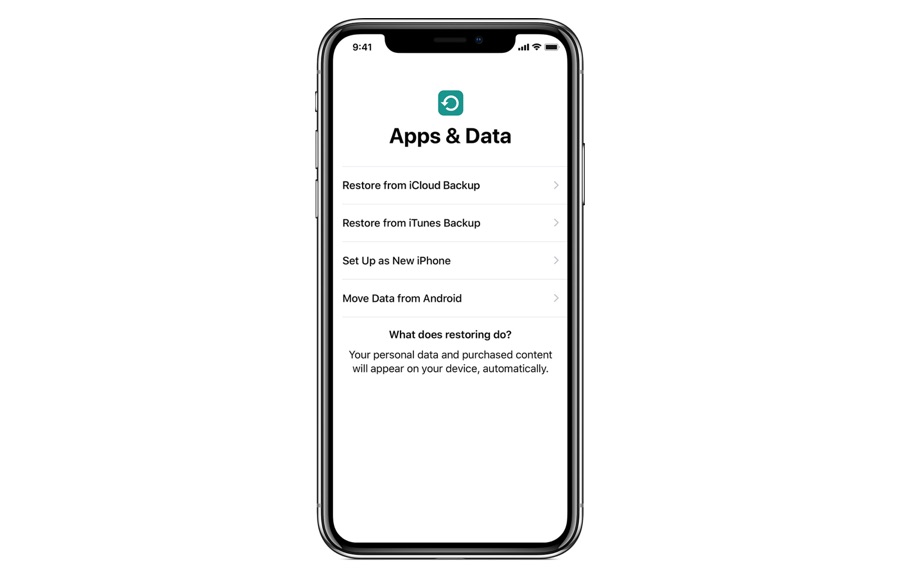
3. AdımHesabınıza giriş yapmanız ve geri yüklemek istediğiniz fotoğrafları içeren bir yedekleme dosyası seçmeniz gerekir.
Bu yöntemin bozuk iPhone'daki tüm verileri sileceğini unutmayın.
iCloud'un yanı sıra, bozuk iPhone verilerini hızlı bir şekilde yönetmek için iTunes veya Finder gibi başka Apple yöntemleriniz de var.
İOS için FoneLab ile fotoğraflar, kişiler, videolar, dosyalar, WhatsApp, Kik, Snapchat, WeChat ve iCloud veya iTunes yedeklemenizden veya cihazınızdan daha fazla veri içeren kaybolan / silinen iPhone verilerini kurtarırsınız.
- Fotoğrafları, videoları, kişileri, WhatsApp ve daha fazla veriyi kolayca kurtarın.
- Kurtarma işleminden önce verileri önizleyin.
- iPhone, iPad ve iPod touch mevcuttur.
Bölüm 3. iTunes Kullanarak Kırık iPhone'dan Fotoğraflar Nasıl Kurtarılır
Apple, iOS verilerini yönetmek için iTunes'u hem Windows hem de önceki macOS'ta yayınladı. Verileri engel olmadan senkronize etmek için bilgisayarda çalıştırabilirsiniz. Bu nedenle, fotoğrafları iTunes yedekleme dosyasından geri yüklemek istiyorsanız, öğreticiyi de kontrol edebilirsiniz.
1. AdımBilgisayarda iTunes'u çalıştırın ve iPhone'u bilgisayara takın. Ve sonra tıklayın cihaz simge> Özet > Restore Backup.
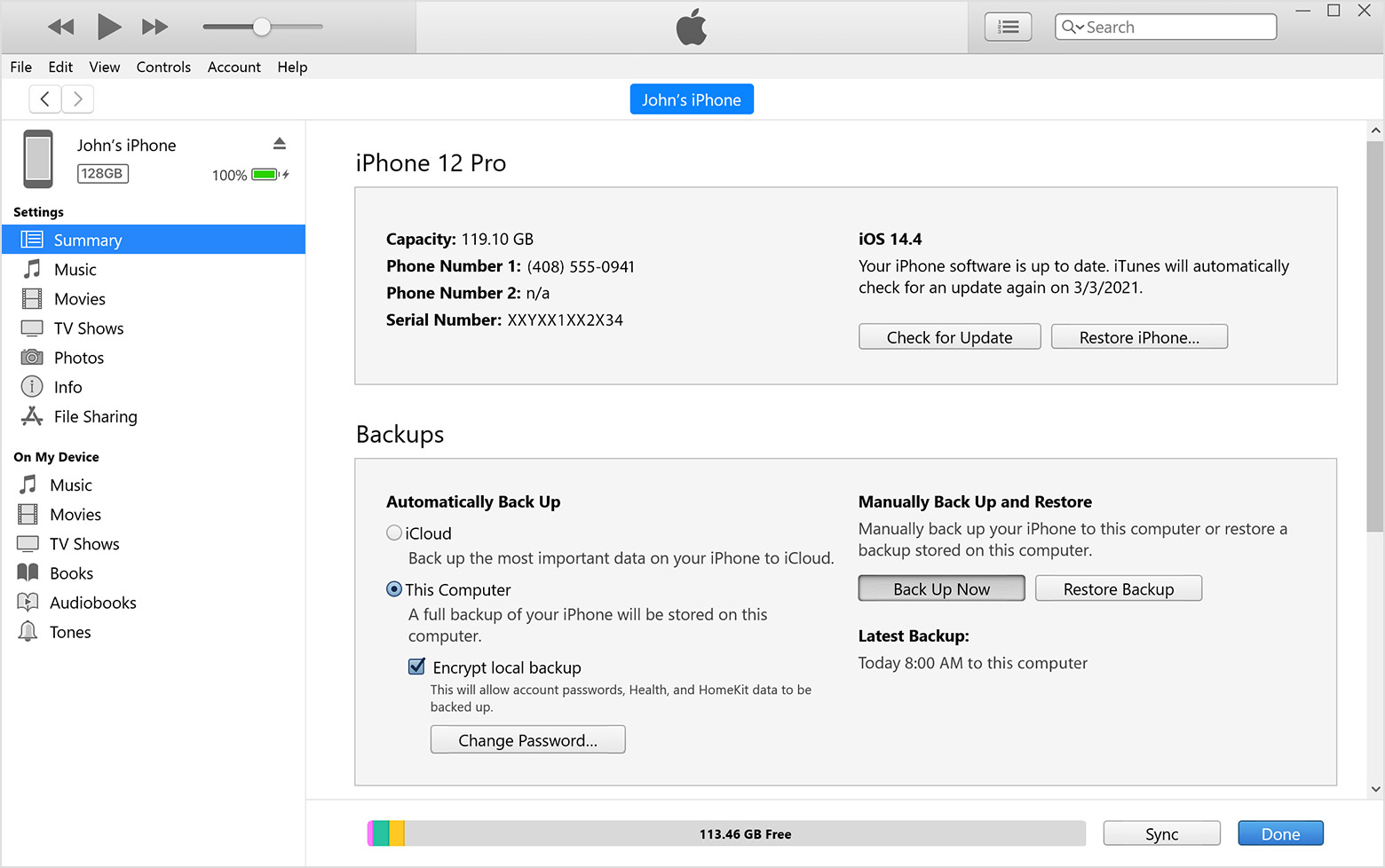
2. AdımBir iTunes yedeklemesi seçin ve geri yüklemeye başlayın.
Not: Bu yöntem ayrıca tüm verileri iPhone'dan kaldıracaktır.
iTunes'un yerini Finder ve diğer özellikler aldığından iTunes'u en son macOS'ta açabilirsiniz. Ancak, fotoğrafları geri yüklemek için yine de Finder'ı kullanabilirsiniz.
Bölüm 4. Finder ile Kırık iPhone'dan Nasıl Fotoğraf Alınır
Finder, kullanıcıların iOS verilerini yönetmelerine yardımcı olmak için Mac'te iTunes'a bir alternatiftir. Böylece iPhone verilerini de onunla yedekleyebilir ve geri yükleyebilirsiniz. Aynı şekilde, adımları izleyerek iPhone fotoğraflarını Finder üzerinden geri yükleyebilirsiniz.
1. AdımMac'te Finder'ı açın, iPhone'u bilgisayara bağlayın.
2. AdımAlgılamadan sonra, tıklayın genel > Restore Backup.

3. AdımGeri yüklemeyi onaylayın ve bir süre bekleyin.
İOS için FoneLab ile fotoğraflar, kişiler, videolar, dosyalar, WhatsApp, Kik, Snapchat, WeChat ve iCloud veya iTunes yedeklemenizden veya cihazınızdan daha fazla veri içeren kaybolan / silinen iPhone verilerini kurtarırsınız.
- Fotoğrafları, videoları, kişileri, WhatsApp ve daha fazla veriyi kolayca kurtarın.
- Kurtarma işleminden önce verileri önizleyin.
- iPhone, iPad ve iPod touch mevcuttur.
Bölüm 5. Google Fotoğraflar'dan Kırık iPhone'dan Fotoğraf Alın
Bazı kullanıcılar Apple yöntemlerini kısa sürede öğrenmenin ve kullanmanın kolay olmadığını görebilir, Google gibi diğer yöntemleri denemeyi tercih ederler. Google Drive, Google Fotoğraflar veya başka bir şey kullanıyor olsanız da, Google'ın fotoğrafları otomatik olarak yedekleme özelliğine sahip olduğunu bilmelisiniz. Kırık iPhone'dan fotoğrafları geri almak için bir şans olabilir.
Seçenek 1. Bilgisayarda
1. AdımBilgisayarda bir tarayıcı açın ve Google Fotoğraflar'da arama yapın. Siteyi ziyaret edin ve Google hesabınıza giriş yapın.
2. AdımMevcut tüm fotoğrafları orada bulabilirsiniz. Geri yüklemek istediklerinizi alın ve İndir düğmesine basın.
3. AdımBunları kaydetmek için yerel bir klasör seçin.
Seçenek 2. iPhone'da
1. AdımBaşka bir iPhone veya diğer iOS cihazlarında App Store'a gidin ve Google Fotoğraflar'da arama yapın, İndir simgesi.
2. AdımKurulumdan sonra açın ve Google hesabınıza giriş yapın.
3. AdımTüm fotoğraflarınızı görebilirsiniz. Onlara dokunun ve indirin ve iPhone'unuza kaydedin.
Bölüm 6. Kırık iPhone'dan Resim Alma Hakkında SSS
1. Bozuk bir iPhone nasıl yedeklenir?
iCloud senkronizasyon özelliğini şuradan açabilirsiniz: Ayarlar > [Adınız] > iCloud ve yedeklemek istediğiniz tüm verileri etkinleştirin. Veya verileri manuel olarak yedeklemek için Şimdi Yedekle düğmesine dokunun. Veya verileri bilgisayara yedeklemek için iTunes veya Finder'ı da deneyebilirsiniz. Nihayet, FoneLab iOS Veri Yedekleme ve Geri Yükleme iPhone verilerini yedeklemek için bilgisayarda kaçırmamanız gereken kişi olmalıdır.
2. Bozuk iPhone iCloud'a nasıl yedeklenir?
İPhone'u bilgisayara iTunes veya Finder aracılığıyla yedeklediyseniz, iPhone'u bilgisayara tekrar bağlayabilirsiniz, bilgisayara otomatik olarak yedeklenecektir.
Hepsi bu nasıl yapılır fotoğrafları geri yükle kırık iPhone'dan. Hepsi kanıtlanmış ve kolayca ve hızlı bir şekilde deneyebilirsiniz. Ve İOS için FoneLab Silinen veya kaybolan verileri basit tıklamalarla geri yüklemek için bilgisayarda deneyebileceğiniz en çok önerilen seçenektir. Neden şimdi indirip denemiyorsunuz!
İOS için FoneLab ile fotoğraflar, kişiler, videolar, dosyalar, WhatsApp, Kik, Snapchat, WeChat ve iCloud veya iTunes yedeklemenizden veya cihazınızdan daha fazla veri içeren kaybolan / silinen iPhone verilerini kurtarırsınız.
- Fotoğrafları, videoları, kişileri, WhatsApp ve daha fazla veriyi kolayca kurtarın.
- Kurtarma işleminden önce verileri önizleyin.
- iPhone, iPad ve iPod touch mevcuttur.
